Rechercher mon email archivé
Le module complémentaire d’ archivage des e-mails préserve, protège et récupère les communications les plus sensibles de votre entreprise. Pour effectuer une recherche dans vos e-mails archivés, vous avez besoin d’un plan Microsoft 365 avec archivage des e-mails.
Il existe 3 façons de rechercher des e-mails archivés. Si vous ne savez pas par où commencer, nous vous recommandons de créer une liste. Vous pouvez rechercher des emails en fonction de mots-clés ou d'utilisateurs spécifiques. Si vous recherchez un type de message plus spécifique et que vous devez ajouter d'autres conditions ou critères, essayez une recherche simple ou avancée. Sélectionnez un lien pour accéder à sa section:
Créer une liste
Si des termes ou des adresses communs doivent être utilisés pour des recherches répétitives ou multiples, créez une liste de mots- clés ou une liste d' utilisateurs . Cela peut vous aider à gagner du temps et vous éviter d’avoir à recréer une recherche effectuée précédemment. Une fois qu'une liste est créée, elle peut être modifiée, mais elle ne peut pas être supprimée.
- Connectez-vous à Archivage des e-mails.
- En haut à droite de la page, sélectionnez le
 icône des paramètres.
icône des paramètres. - Sélectionnez Gérer .
- Sélectionnez Nouveau , puis choisissez le type de liste à créer.
- Mot -clé: choisissez cette liste pour les termes de recherche fréquemment utilisés.
- Utilisateur : choisissez cette liste pour rechercher les adresses email fréquemment utilisées.
- Entrez un nom de liste .
- Entrez votre Contenu , qui sont vos critères de recherche séparés par des virgules.
- Pour élargir les résultats de votre recherche, ajoutez un astérisque lorsque vous recherchez des termes partiels (par exemple, *@coolexample.com).
- Sélectionnez Enregistrer.
Créer une nouvelle recherche simple
Une recherche simple est le moyen le plus simple d’exécuter une recherche avec des critères de base. Recherchez des termes ou du texte dans les emails et / ou les pièces jointes avec autant de conditions que nécessaire.
- Connectez-vous à Archivage des e-mails.
- Sur le côté gauche, sélectionnez Recherches .
- Sélectionnez Nouveau (ou Créer une recherche s'il s'agit de votre première recherche).
- Sous Nouvelle recherche , sélectionnez l’ onglet Simple pour une recherche par défaut.
- Sélectionnez une liste créée précédemment. Vous pouvez également personnaliser votre recherche en entrant des mots-clés, des dates et d'autres détails de messagerie.
- Si vous souhaitez effectuer une recherche à l’aide de phrases, ajoutez des guillemets autour de vos mots-clés (par exemple, “ Mise à jour de la fiche de présence & rdquo;).
- Pour élargir les résultats de votre recherche, vous pouvez utiliser un astérisque lors de la recherche de termes partiels (par exemple, *@coolexample.com).
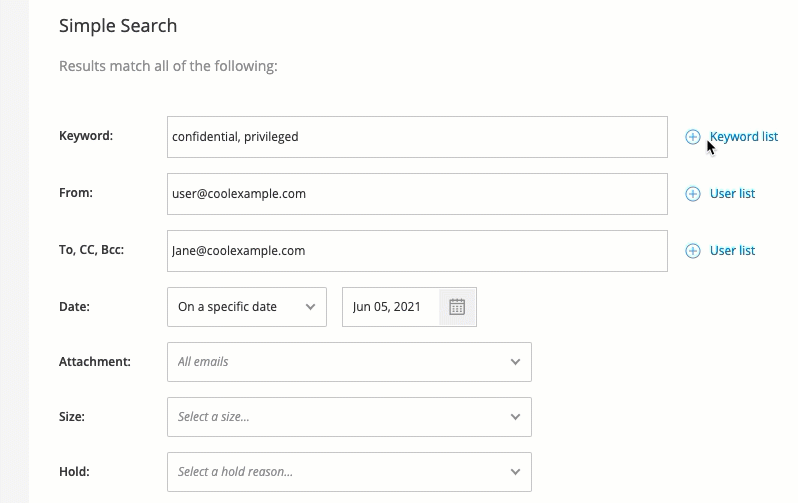
- Sélectionnez Rechercher .
- Sélectionnez Enregistrer pour conserver votre recherche plus tard.
Créer une nouvelle recherche avancée
La recherche avancée utilise toute la puissance de notre moteur de recherche cloud et peut être utilisée pour créer des requêtes de recherche plus complexes qui ne sont pas disponibles dans la recherche simple. Vous pouvez exclure des termes de recherche tout en incluant d'autres termes, spécifier des requêtes de date / heure et affiner considérablement votre recherche.
- Connectez-vous à Archivage des e-mails.
- Sur le côté gauche, sélectionnez Recherches .
- Sélectionnez Nouveau (ou Créer une recherche s'il s'agit de votre première recherche).
- Sous Nouvelle recherche , sélectionnez l’ onglet Avancé pour personnaliser entièrement votre recherche.
- Si vous souhaitez ajouter un seul critère, sélectionnez Ajouter des critères . Ou, si vous souhaitez ajouter plusieurs critères pour votre recherche, sélectionnez Ajouter un groupe .
- Sélectionnez à nouveau Ajouter des critères , puis choisissez le type de critère à ajouter à la recherche. Il vous sera demandé de fournir des informations supplémentaires sur le critère sélectionné.
- Pour inclure ou exclure un critère spécifié dans votre recherche, sélectionnez Est ou n'est pas .
- Pour rechercher des phrases ou des groupes de mots, ajoutez des guillemets (par exemple, “ Mise à jour de la feuille de temps & rdquo;).
- Pour élargir les résultats de votre recherche, vous pouvez ajouter un astérisque lorsque vous recherchez des termes partiels (par exemple, *@coolexample.com).
- Pour un critère de mot-clé, vous pouvez basculer entre et / ou à côté de chaque terme.
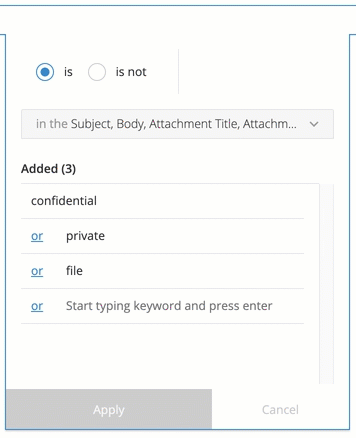
- Sélectionnez Rechercher .
- Pour conserver votre recherche plus tard, sélectionnez Enregistrer .
Étape connexe
- Exécutez une recherche enregistrée pour envoyer, télécharger ou exporter du contenu archivé.
- Modifier mes recherches d'archivage des e-mails
En savoir plus
- Ajouter les e-mails précédents à l’archivage des e-mails
- Créez manuellement des fichiers de sauvegarde locaux sur Outlook .